
Owen Little
0
2695
120
Aplikacje kalendarza mają na bieżąco śledzić terminy, wydarzenia i spotkania. Mają pomóc nam w produktywności. Ale jeśli nie w pełni korzystasz z aplikacji Jak korzystać z Kalendarza Google jako wizualnego narzędzia motywacyjnego Jak korzystać z Kalendarza Google jako wizualnego narzędzia motywacyjnego Nadal używamy kalendarzy do przypominania nam o rzeczach, ale jest tak wiele innych zastosowań, teraz, kiedy stały się cyfrowe. Oto kilka unikalnych możliwości jako wizualnego narzędzia motywacyjnego. , możesz tracić, a tym samym zmniejszać wydajność.
Oto kilka błędów, które możesz popełnić w swoim kalendarzu, w szczególności Kalendarz Google, oraz informacje na temat tego, jak naprawienie ich może pomóc.
1. Nieużywanie dostępu międzyplatformowego
Kiedy chcesz sprawdzić swój kalendarz stąd, tam i wszędzie, potrzebujesz dostępu międzyplatformowego. Na przykład, jeśli pracujesz na komputerze Mac i korzystasz z urządzenia mobilnego z Androidem, upewnij się, że masz szybki dostęp do Kalendarza Google na obu urządzeniach. W przeciwnym razie możesz przegapić ważne wydarzenia i skakać po prostu, aby tworzyć nowe.
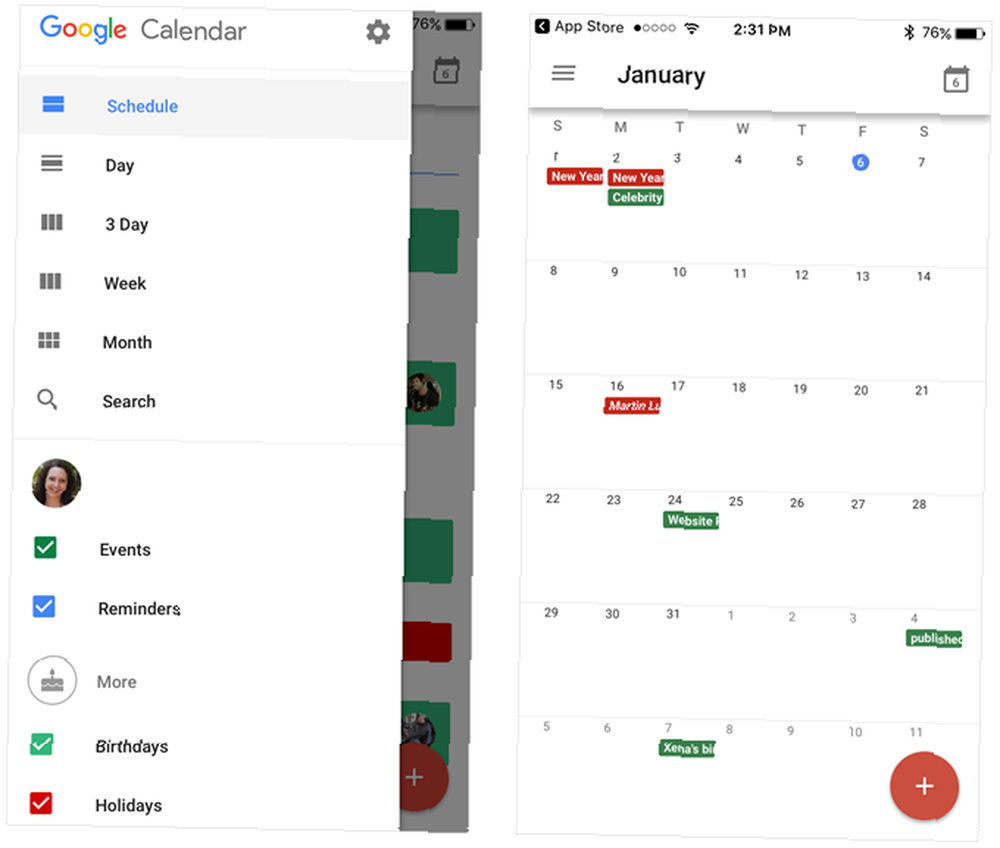
Możesz używać Kalendarza Google w Internecie, na urządzeniach mobilnych i przy użyciu rozszerzeń przeglądarki. Dzięki tej różnorodności dostępu i narzędzi zawsze będziesz mieć pod ręką swój kalendarz. Jak zsynchronizować Kalendarz Google z każdą inną platformą Jak zsynchronizować Kalendarz Google z każdą inną platformą Kalendarz Google jest prawdopodobnie najłatwiejszym, najbardziej intuicyjnym i najbardziej wszechstronnym sposobem organizacji Twój dzień. Jedynym problemem, z jakim często spotykają się użytkownicy, jest synchronizacja z urządzeniami. . Umożliwia to tworzenie i edytowanie wydarzeń, otrzymywanie przypomnień i przeglądanie planu bez względu na to, gdzie jesteś, dzięki czemu jesteś na dobrej drodze.
2. Brak połączenia z innymi kalendarzami
Aby zaoszczędzić czas na dodawaniu świąt, urodzin i lokalnych wydarzeń, połącz się z innymi kalendarzami. Umożliwia to automatyczne wyświetlanie elementów w kalendarzu. Dzięki temu nie musisz tracić czasu na wpisywanie rocznych wydarzeń do kalendarza lub próbowanie zapamiętania urodzin.
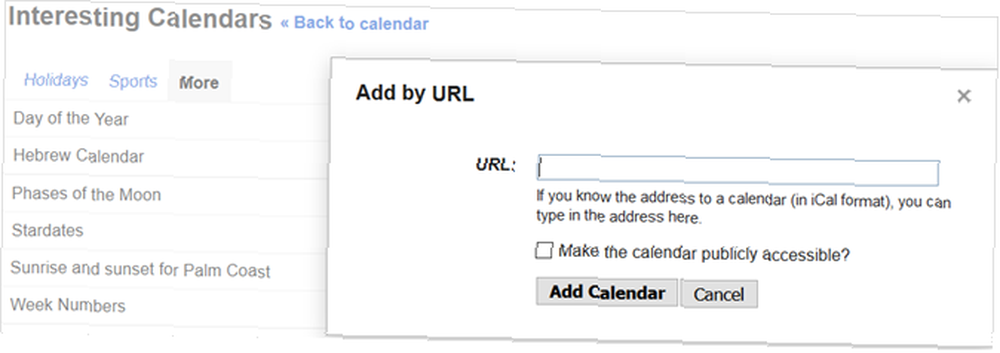
Dzięki Kalendarzowi Google możesz wyświetlać daty urodzin osób w Kontaktach Google, a nawet w Kręgach Google+. Możesz subskrybować różne popularne kalendarze Niesamowite rzeczy, które możesz automatycznie importować do Kalendarza Google Niesamowite rzeczy, które możesz automatycznie importować do Kalendarza Google Kalendarz utrzymuje każdy aspekt życia w jednym miejscu, pozwalając Ci mniej się martwić i osiągać więcej. Oto kilka przydatnych sposobów importowania ważnych informacji do kalendarza Google. takie jak wakacje w twoim kraju, różne sporty sportowe, a nawet fazy księżyca.
Ponadto można dodać kalendarz według adresu URL, co jest przydatne w przypadku lokalnych wydarzeń, takich jak kalendarz szkolny dziecka. Możesz także uwzględnić współdzielone kalendarze, aby na przykład Ty i Twój małżonek byli zawsze w kontakcie.
Wybierz Ustawienia (ikona koła zębatego) w prawym górnym rogu. Wybierać Ustawienia z listy, a następnie kliknij Kalendarze kartę, aby wyświetlić swoje kalendarze. Aby połączyć dodatkowe kalendarze, kliknij Przeglądaj ciekawe kalendarze po prawej stronie.
3. Nieużywanie przydatnych funkcji
Kalendarz Google to solidne narzędzie z szeregiem funkcji ułatwiających utrzymanie porządku. Jeśli nie zagłębiasz się w te przydatne opcje, unikasz świetnego sposobu łatwego zarządzania swoimi przedmiotami.
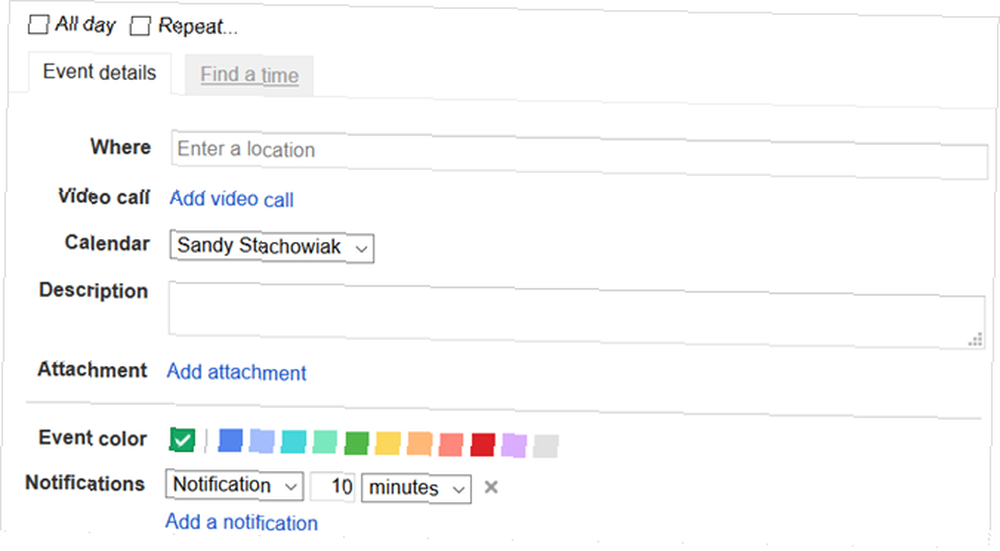
Oto tylko kilka z tych przydatnych funkcji i jak mogą ci pomóc:
- Kodowanie kolorami Dzięki wydarzeniom możesz szybko dostrzec biznesowe, osobiste i wakacje.
- Powiadomienia pomagają zapamiętać wydarzenia i można je dostosować do rodzaju i czasu.
- Powtarzające się wydarzenia można utworzyć za pomocą prostego znacznika wyboru, oszczędzając czas od ponownego wprowadzania ich każdego dnia, tygodnia lub miesiąca.
- Wydarzenia całodzienne można również oznaczyć znacznikiem wyboru, co pozwala łatwo zablokować cały dzień.
- Terminy spotkań (konta służbowe i szkolne) pozwala innym przeglądać i rezerwować czas, który masz dostępny. 9 funkcji kalendarza Google, których powinieneś używać 9 funkcji kalendarza Google, których powinieneś używać Kalendarz Google ma więcej sztuczek, niż możesz sobie wyobrazić. Nasze wskazówki pomogą Ci zorganizować wydarzenia i skrócić czas poświęcony na zarządzanie kalendarzem. .
4. Nieużywanie skrótów klawiaturowych
Jeśli uzyskujesz dostęp do Kalendarza Google przez Internet, dostępne są skróty klawiaturowe do szybszego wykonywania zadań kalendarza. Możesz spakować kalendarz, zmienić widok i edytować wydarzenia bez odrywania palców od klawiatury.
Aby włączyć skróty klawiaturowe, otwórz Kalendarz Google w przeglądarce i wybierz Ustawienia (ikona koła zębatego) w prawym górnym rogu. Wybierać Ustawienia z listy i na stronie Generał tab przewiń w dół do Włącz skróty klawiaturowe. Upewnić się, że tak jest zaznaczone i kliknij Zapisać.
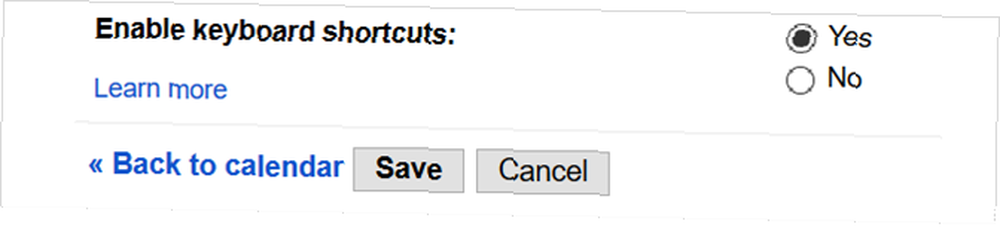
Przestań marnować czas i energię na żonglowanie myszą i klawiaturą. Sprawdź tylko kilka z tych skrótów, których możesz użyć, aby szybko zająć się kalendarzem:
- Przejdź do ustawień: S.
- Przejdź do bieżącego dnia: T.
- Odśwież swój kalendarz: R
- Widok dnia: 1 lub re
- Widok tygodnia: 2) lub W.
- Widok miesiąca: 3) lub M.
- Utwórz wydarzenie: do
- Usuń wydarzenie: Backspace lub Kasować
- Wyświetl szczegóły wydarzenia: mi
- Zapisz wydarzenie (ze strony szczegółów): >
5. Niewłaściwe opisywanie zdarzeń
Czy zdarza Ci się, że tworzysz zbyt szczegółowe wydarzenia, które pochłaniają ogromną ilość czasu? A może brakuje Ci szczegółowych informacji, a później płacisz za nie? Obie czynności mogą być stratą czasu z różnych powodów.
Podczas tworzenia wydarzeń bardziej efektywne jest dołączanie najważniejszych szczegółów dla celu wydarzenia. Doskonałym przykładem jest spotkanie, na którym wysyłasz uczestnikom wydarzenie do ich kalendarza.
Zdarzenia nadmiernie szczegółowe
Jeśli spędzasz więcej niż kilka minut na tworzeniu spotkania, jak sprawić, by współpraca w Kalendarzu Google była jeszcze mądrzejsza Jak sprawić, by współpraca w Kalendarzu Google była jeszcze mądrzejsza Istnieje wiele sposobów na ulepszenie Kalendarza Google. Oto osiem narzędzi, dzięki którym Twój harmonogram będzie dla Ciebie lepszy przy minimalnym wysiłku z Twojej strony. w swoim kalendarzu prawdopodobnie podasz więcej szczegółów niż to konieczne.
Na przykład, jeśli zdecydujesz się dodać dane kontaktowe każdego uczestnika, 10 załączników, które mogą nie być odpowiednie, mapę miejsca spotkania, które akurat znajduje się tuż za rogiem, i siedem przypomnień e-mailowych, przesadzasz i nie jesteś wydajny.
Zdarzenia niedokładne
Nieuwzględnienie odpowiednich szczegółów wydarzenia jest tak samo nieefektywne jak posiadanie ich zbyt wielu. Tworzenie wydarzenia powinno być szybkim zadaniem, ale nadal potrzebujesz najważniejszych informacji. W przeciwnym razie zmarnujesz czas na odpowiadanie na pytania uczestników przed spotkaniem.
Korzystając z przykładu spotkania, jeśli utworzysz wydarzenie zatytułowane Omów problem z ostatniego tygodnia bez innych szczegółów, prawdopodobnie dostaniesz od uczestników rzut oka. W takiej sytuacji należy dołączyć co najmniej krótki opis, krótki porządek obrad oraz wszelkie istotne dokumenty lub wiadomości e-mail dotyczące problemu. I oczywiście tytuł powinien być bardziej szczegółowy.
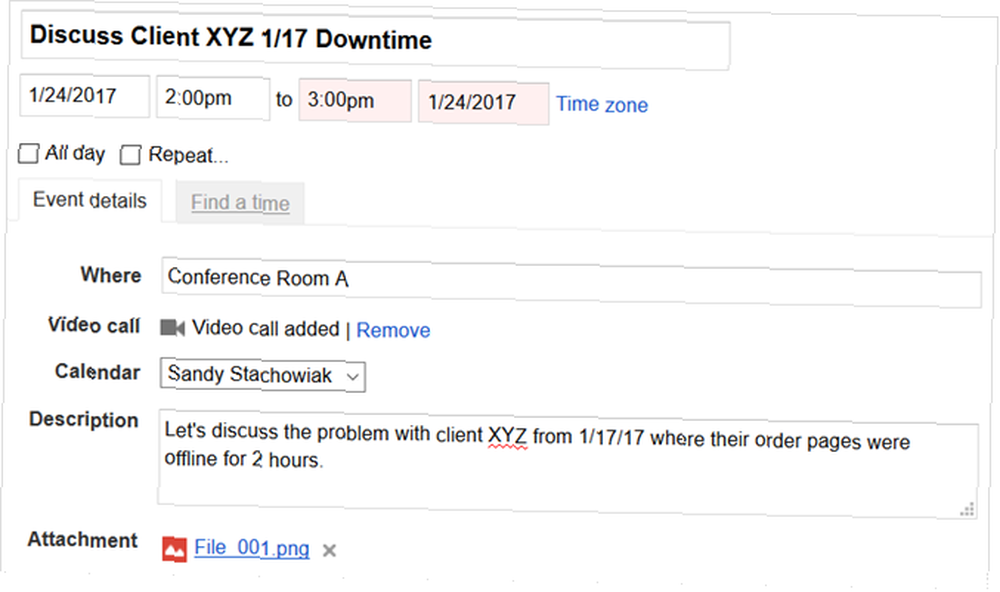
Niezbędne szczegóły
Jeśli chodzi o dokładnie to, co powinieneś uwzględnić przy tworzeniu wydarzenia, pomyśl o pięciu W:
- Kto musi wziąć udział?
- Co jest wydarzenie o?
- Gdy (data i godzina) ma miejsce?
- Gdzie czy to się dzieje??
- Czemu (cel) spotykasz się?
Dodaj porządek spotkania i odpowiednie załączniki i gotowe. Działa to zarówno w sytuacjach osobistych, jak i biznesowych. Jeśli tworzysz wydarzenie na osobistą wizytę lekarską, przyjęcie urodzinowe przyjaciela lub nadchodzący koncert muzyczny, po prostu dodaj ważne szczegóły i gotowe.
6. Nie obejmuje odpowiednich załączników
Jak wspomniano, podczas tworzenia wydarzenia należy skorzystać z funkcji załączników plików kalendarza. To nie tylko pomaga ty mieć dokładnie to, czego potrzebujesz na wydarzenie z wyprzedzeniem, ale także zapewnia inni że możesz zaprosić.
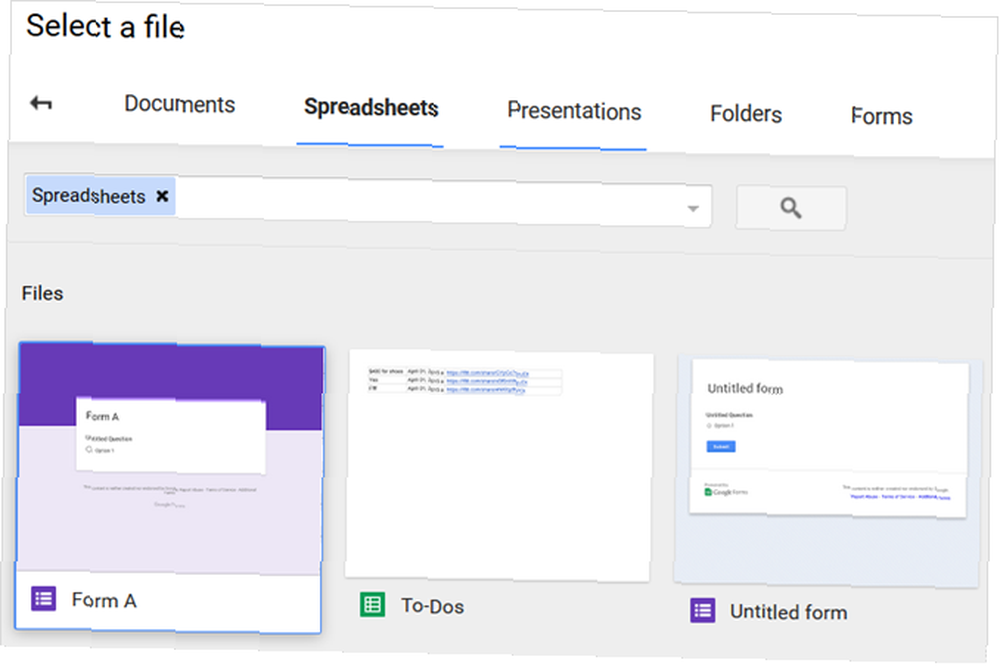
Oto kilka przykładów rodzajów załączników, które są przydatne zarówno podczas wydarzeń biznesowych, jak i osobistych:
- Plany projektu.
- Wykresy gantta.
- Dokumenty wymagań.
- Ważne e-maile.
- Wizytówki.
- Bilety na wydarzenie.
- Fotografie i zrzuty ekranu.
- Potwierdzenia e-mail.
- Paragony zakupu.
- Dokumenty podróżne.
Czy popełnisz błąd kalendarza??
Niezależnie od tego, czy używasz Kalendarza Google, czy nawet innej aplikacji, takiej jak Microsoft Outlook, czy popełniasz któreś z tych błędów kalendarza? Sprawdzanie funkcji, których nigdy nie używasz, skrótów, których nie wypróbowałeś, oraz dodatkowych kalendarzy do importowania może po prostu zwiększyć produktywność. 12 produktywnych pomysłów na wspólny kalendarz Google 12 produktywnych pomysłów na wspólny kalendarz Google Kalendarz Google to fenomenalne narzędzie zwiększające wydajność. Te 12 pomysłów powinno dać Ci inspirację do rozpoczęcia twórczego myślenia, jeśli chodzi o Kalendarz Google. .
Udostępnij swoje ulubione narzędzie kalendarza i najlepsze praktyki kalendarza w komentarzach!
Kredyty obrazkowe: miliardy zdjęć / Shutterstock











